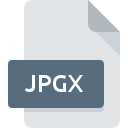
Bestandsextensie JPGX
Egis Encrypted JPG Bitmap Image
-
DeveloperEgis Technology Inc.
-
Category
-
Populariteit3 (1 votes)
Wat is JPGX bestand?
JPGX bestandsnaam achtervoegsel wordt meestal gebruikt voor Egis Encrypted JPG Bitmap Image bestanden. Egis Encrypted JPG Bitmap Image-formaat is ontwikkeld door Egis Technology Inc.. Bestanden met de extensie JPGX kunnen worden gebruikt door programma's die worden gedistribueerd voor het platform . JPGX-bestand behoort net als 236 andere bestandsnaamextensies in onze database tot de categorie Versleutelde bestanden. Egis Free Reader is veruit het meest gebruikte programma voor het werken met JPGX-bestanden. Op de officiële website van de ontwikkelaar van Egis Technology Inc. vindt u niet alleen gedetailleerde informatie over de Egis Free Reader -software, maar ook over JPGX en andere ondersteunde bestandsindelingen.
Programma's die JPGX bestandsextensie ondersteunen
JPGX-bestanden kunnen worden aangetroffen op alle systeemplatforms, inclusief mobiel, maar er is geen garantie dat elk dergelijke bestanden naar behoren zal ondersteunen.
Hoe open je een JPGX-bestand?
Problemen met de toegang tot JPGX kunnen verschillende oorzaken hebben. Aan de andere kant, de meest voorkomende problemen met betrekking tot Egis Encrypted JPG Bitmap Image bestanden zijn niet complex. In de meeste gevallen kunnen ze snel en effectief worden aangepakt zonder hulp van een specialist. Hierna volgt een lijst met richtlijnen die u helpen bij het identificeren en oplossen van bestandsgerelateerde problemen.
Stap 1. Download en installeer Egis Free Reader
 De meest voorkomende reden voor dergelijke problemen is het ontbreken van goede toepassingen die JPGX-bestanden ondersteunen die op het systeem zijn geïnstalleerd. Om dit probleem op te lossen, gaat u naar de ontwikkelaarswebsite Egis Free Reader, downloadt u het hulpprogramma en installeert u het. Zo gemakkelijk is het Bovenaan de pagina vindt u een lijst met alle programma's die zijn gegroepeerd op basis van ondersteunde besturingssystemen. De veiligste methode om Egis Free Reader geïnstalleerd te downloaden is door naar de website van de ontwikkelaar (Egis Technology Inc.) te gaan en de software te downloaden met behulp van de aangeboden links.
De meest voorkomende reden voor dergelijke problemen is het ontbreken van goede toepassingen die JPGX-bestanden ondersteunen die op het systeem zijn geïnstalleerd. Om dit probleem op te lossen, gaat u naar de ontwikkelaarswebsite Egis Free Reader, downloadt u het hulpprogramma en installeert u het. Zo gemakkelijk is het Bovenaan de pagina vindt u een lijst met alle programma's die zijn gegroepeerd op basis van ondersteunde besturingssystemen. De veiligste methode om Egis Free Reader geïnstalleerd te downloaden is door naar de website van de ontwikkelaar (Egis Technology Inc.) te gaan en de software te downloaden met behulp van de aangeboden links.
Stap 2. Controleer of u de nieuwste versie van Egis Free Reader hebt
 Als de problemen met het openen van JPGX-bestanden nog steeds optreden, zelfs na het installeren van Egis Free Reader, is het mogelijk dat u een verouderde versie van de software hebt. Controleer op de website van de ontwikkelaar of een nieuwere versie van Egis Free Reader beschikbaar is. Softwareontwikkelaars implementeren mogelijk ondersteuning voor modernere bestandsindelingen in bijgewerkte versies van hun producten. Als u een oudere versie van Egis Free Reader hebt geïnstalleerd, ondersteunt deze mogelijk de JPGX-indeling niet. Alle bestandsformaten die prima werden afgehandeld door de vorige versies van een bepaald programma zouden ook moeten kunnen worden geopend met Egis Free Reader.
Als de problemen met het openen van JPGX-bestanden nog steeds optreden, zelfs na het installeren van Egis Free Reader, is het mogelijk dat u een verouderde versie van de software hebt. Controleer op de website van de ontwikkelaar of een nieuwere versie van Egis Free Reader beschikbaar is. Softwareontwikkelaars implementeren mogelijk ondersteuning voor modernere bestandsindelingen in bijgewerkte versies van hun producten. Als u een oudere versie van Egis Free Reader hebt geïnstalleerd, ondersteunt deze mogelijk de JPGX-indeling niet. Alle bestandsformaten die prima werden afgehandeld door de vorige versies van een bepaald programma zouden ook moeten kunnen worden geopend met Egis Free Reader.
Stap 3. Stel de standaardapplicatie in om JPGX-bestanden te openen naar Egis Free Reader
Controleer na het installeren van Egis Free Reader (de meest recente versie) of dit is ingesteld als de standaardtoepassing om JPGX-bestanden te openen. De volgende stap zou geen problemen moeten opleveren. De procedure is eenvoudig en grotendeels systeemonafhankelijk

De eerste keuze-applicatie selecteren in Windows
- Kies het item in het bestandsmenu dat toegankelijk is door met de rechtermuisknop op het JPGX-bestand te klikken
- Klik op en selecteer vervolgens de optie
- De laatste stap is om selecteren en het mappad naar de map te sturen waarin Egis Free Reader is geïnstalleerd. U hoeft nu alleen nog maar uw keuze te bevestigen door Altijd deze app gebruiken voor het openen van JPGX-bestanden en op klikken.

De eerste keuze-applicatie selecteren in Mac OS
- Klik met de rechtermuisknop op het JPGX-bestand en selecteer
- Zoek de optie - klik op de titel als deze verborgen is
- Kies het juiste programma uit de lijst en bevestig door te klikken op
- Er moet een berichtvenster verschijnen met de melding dat deze wijziging wordt toegepast op alle bestanden met de extensie JPGX. Door op overspannen> te klikken, bevestigt u uw selectie.
Stap 4. Controleer of JPGX niet defect is
Als u de instructies uit de vorige stappen hebt gevolgd, maar het probleem is nog steeds niet opgelost, moet u het betreffende JPGX-bestand verifiëren. Het is waarschijnlijk dat het bestand beschadigd is en dus niet toegankelijk is.

1. Controleer het JPGX-bestand op virussen of malware
Mocht het zijn dat de JPGX is geïnfecteerd met een virus, dan kan dit de oorzaak zijn waardoor u er geen toegang toe hebt. Scan het JPGX-bestand en uw computer op malware of virussen. Als de scanner heeft vastgesteld dat het JPGX-bestand onveilig is, volg dan de instructies van het antivirusprogramma om de dreiging te neutraliseren.
2. Controleer of de structuur van het JPGX-bestand intact is
Als het JPGX-bestand door iemand anders naar u is verzonden, vraagt u deze persoon het bestand opnieuw naar u te verzenden. Het bestand is mogelijk foutief gekopieerd en de gegevens hebben integriteit verloren, waardoor er geen toegang tot het bestand is. Als het JPGX-bestand slechts gedeeltelijk van internet is gedownload, probeer het dan opnieuw te downloaden.
3. Zorg ervoor dat u over de juiste toegangsrechten beschikt
Sommige bestanden vereisen verhoogde toegangsrechten om ze te openen. Schakel over naar een account met vereiste rechten en probeer het bestand Egis Encrypted JPG Bitmap Image opnieuw te openen.
4. Zorg ervoor dat het systeem voldoende middelen heeft om Egis Free Reader uit te voeren
Als het systeem onvoldoende bronnen heeft om JPGX-bestanden te openen, probeer dan alle actieve applicaties te sluiten en probeer het opnieuw.
5. Zorg ervoor dat u de nieuwste stuurprogramma's en systeemupdates en -patches hebt geïnstalleerd
Regelmatig bijgewerkte systeem, stuurprogramma's en programma's houden uw computer veilig. Dit kan ook problemen met Egis Encrypted JPG Bitmap Image -bestanden voorkomen. Het kan zijn dat de JPGX-bestanden correct werken met bijgewerkte software die enkele systeemfouten verhelpt.
Wilt u helpen?
Als je nog meer informatie over de bestandsextensie JPGX hebt, zullen we je dankbaar zijn als je die wilt delen met de gebruikers van onze site. Gebruik het formulier hier en stuur ons je informatie over het JPGX-bestand.

 Windows
Windows 
